Руководство Пользователя
-
Начало Работать
- Начать работу | Wondershare UniConverter
- Как войти в систему с помощью Wondershare ID & Обновление / Версия Win
- Краткое Введение
- Настройки
- Изменение Темы
- Начать работу | Wondershare UniConverter for Mac
- Войти с Wondershare ID и Обновить| Mac Version
- Краткое Введение - Wondershare UniConverter для Mac
- Общие настройки- Wondershare UniConverter for Mac
- Добавление файлов | Wondershare UniConverter для Mac
-
Видео Конвертер
- Конвертировать DVD в любой формат | Wondershare UniConverter для Windows
- Как добавить медиафайлы
- Конвертация видео с камеры | Wondershare UniConverter для Windows
- Конвертировать видео для девайсов iPhone/iPad/Android | Wondershare UniConverter для Windows
- Конвертировать видео в любой формат | Wondershare UniConverter для Windows
- Конвертировать видео в аудио | Wondershare UniConverter для Windows
- Как конвертировать видео в любой формат на Mac
- Как конвертировать DVD в видео на Mac
- Топ 10 лучших онлайн видеоконвертеров в MP3
- Лучшие 10 бесплатных видеоконвертеров видео в аудио 2025
- Топ 6 бесплатных видео для извлечения видеокадров в JPG конвертер
- Топ 10 Бесплатных Видео Конвертеров в MP3: Как Легко Конвертировать Видео в MP3
- Топ-11 Онлайн-конвертеров YouTube, О Которых Вы Должны Знать в 2025 Году
- Отключить звук видео | Wondershare UniConverter для Windows
- Конвертировать видео в любой формат - Wondershare Video Converter Pro
- Скачать онлайн видео - Wondershare Video Converter Pro
- Отключить звук видео | Wondershare UniConverter for Mac
- Добавить аудио к видео | Wondershare UniConverter для Windows
- Добавить аудио к видео | Wondershare UniConverter для Mac -1038
- Простой способ: Как легко загрузить HD-видео на Vimeo
-
Видео-редактор
- Конвертировать видео для социальных сетей | Wondershare UniConverter для Windows
- Конвертировать видео с устройств iOS и Android | Wondershare UniConverter для Windows
- Обрезать видео | Wondershare UniConverter для Windows
- Добавить водяной знак | Wondershare UniConverter для Windows
- Кадрировать видео | Wondershare UniConverter для Windows
- Наложить эффект | Wondershare UniConverter для Windows
- Добавить субтитры | Wondershare UniConverter для Windows
- Громкость Звуковой Дорожки | Wondershare UniConverter
- Добавление субтитров | Wondershare UniConverter для Mac
- 8 лучших MP3-конвертеров для Mac 2025
- Обрезка и объединение видео - Wondershare Video Converter Pro
-
Сжать видео
-
Запись Экрана
- Запись экрана | Wondershare UniConverter для Windows
- Запись Аудио | Wondershare UniConverter
- Как записать аудио на Mac | Wondershare UniConverter Для Mac
- Как записать веб-камеру на Mac | Wondershare UniConverter Для Mac
- Как записать экран на Mac | Wondershare UniConverter for Mac
- Программа для записи | Wondershare UniConverter для Windows
-
Загрузчик
-
Запись DVD
-
Слияние
-
Аудио Конвертер
-
Видео инструменты
- Конвертер Изображений / Wondershare UniConverter
- Создатель GIF | Wondershare UniConverter для Windows
- Исправить Метаданные Видео | Wondershare UniConverter для Windows
- Запись СD | Wondershare UniConverter для Windows
- Конвертировать CD в MP3 | Wondershare UniConverter
- Конвертировать видео в VR | Wondershare UniConverter для Windows
- Передача видео/аудио файлов на устройство iOS | Wondershare UniConverter для Windows
- Передача видео/аудио на устройство Android | Wondershare UniConverter для Windows
- Передача видео/аудио на внешний жесткий диск | Wondershare UniConverter для Windows
- Конвертер изображений | Wondershare UniConverter for Mac
- GIF Maker | Wondershare UniConverter для Mac
- Исправить метаданные мультимедиа | Wondershare UniConverter для Mac
- CD конвертер | Wondershare UniConverter для Mac
- CD Burner | Wondershare UniConverter для Mac
- VR конвертер | Wondershare UniConverter для Mac
- Редактор Субтитров | Wondershare UniConverter
- Как автоматически обрезать клипы на Mac в один клик
- Как автоматически обрезать клипы в один клик
- Как легко добавить/удалить водяные знаки с видео на Mac
- Как легко добавить/удалить водяные знаки с видео
- Как редактировать/создавать/добавлять субтитры к видео на Mac
- Удаление фона | Wondershare UniConverter для Windows
- Удаление фона | Wondershare UniConverter для Mac
- Автоматическое центрирование видео | Wondershare UniConverter
- Автоматическое центрирование видео | Wondershare UniConverter для Mac
- AI Portrait | Wondershare UniConverter
- AI Portrait | Wondershare UniConverter для Mac
- Интро и аутро | Wondershare UniConverter
- Интро и аутро | Wondershare UniConverter для Mac
- Видеоплеер | Wondershare UniConverter для Windows
- Видеоплеер | Wondershare UniConverter для Mac
- Как легко импортировать видео с iPhone на ПК
- Удаление шума | Wondershare UniConverter для Windows
- Удаление шума | Wondershare UniConverter для Mac
- Обрезать MP3 | Wondershare UniConverter для Mac
- Руководство по использованию Средства Изменения Голоса (Voice Changer) в UniConverter для Windows
- Средство Изменения Голоса | Wondershare UniConverter для Mac
- Бесплатные фильмы на YouTube — как смотреть и скачать лучшие 13 фильмов бесплатно
ЧаВо
Видео/Аудио Решения
Как исправить метаданные мультимедиа на Mac
Для упорядочения и сортировки видеофайлов важную роль играют метаданные. Метаданные видео или другого медиафайла описывают различную информацию, такую как имя файла, тип, дата выпуска, язык, жанр и другие. Если какая-либо информация о вашем медиафайле отсутствует, неполна или неверна, Wondershare UniConverter for Mac (первоначально Wondershare Video Converter Ultimate for Mac) может быть использован для исправления метаданных видео/аудио. Он поддерживает фиксацию мультимедийных метаданных файлов в различных форматах, включая MP4, MOV, M4V, WMV и т.д. Ниже приведены шаги по исправлению метаданных на Mac.
Шаг 1 Запустите Wondershare UniConverter и выберите Fix Media Metadata.
Загрузите, установите и запустите Wondershare UniConverter на вашем Mac. В главном интерфейсе нажмите на опцию Toolbox, а затем выберите опцию Fix Media Metadata.

Шаг 2 Загрузите видео / аудиофайл.
Откроется новое всплывающее окно Fix Video Metadata. Перейдите на вкладку Choose File, чтобы просмотреть и Добавить локальный видео/аудиофайл.

Шаг 3 Добавление / исправление метаданных на Mac.
После добавления файла вы можете добавлять, редактировать или исправлять метаданные по мере необходимости.
● Добавленный тип видео автоматически определяется программным обеспечением , если он попадает в категорию фильмов, телешоу, или домашнего видео. Если вы хотите изменить тип файла, вы можете выбрать один из раскрывающихся вариантов на вкладке Тип. Если выбран параметр телешоу, то необходимо ввести сезон и Эпизод.

● Выберите язык, Жанр, рейтинг контента, и определение файла из доступных параметров в раскрывающемся меню.

Дополнительная информация, такая как название эпизода, актеры, режиссер, сценарист, слоган, описание и комментарии может быть введена в соответствующие пробелы.

● Вы также можете изменить миниатюру видео в соответствии с вашими потребностями. Просто перетащите изображение в пустую область, и миниатюра видео будет настроена.
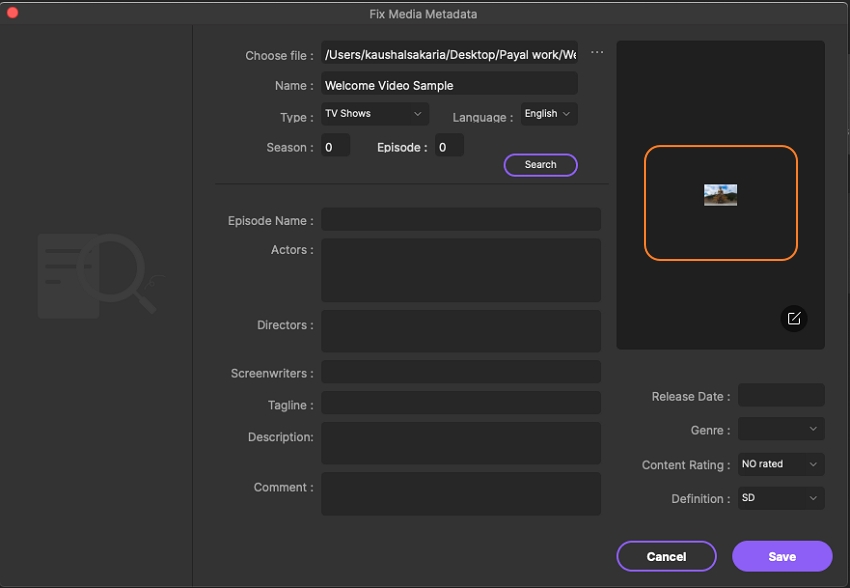
Шаг 4 Сохраните фиксированную информацию метаданных.
Как только вся информация будет исправлена, нажмите на кнопку Save , чтобы изменить метаданные видео на Mac. Теперь видеофайл будет содержать отредактированную информацию метаданных.

Примечание: кроме того, программное обеспечение также позволяет фиксировать информацию метаданных в процессе преобразования файлов. Значок для фиксации метаданных присутствует в целевой строке добавленного файла.
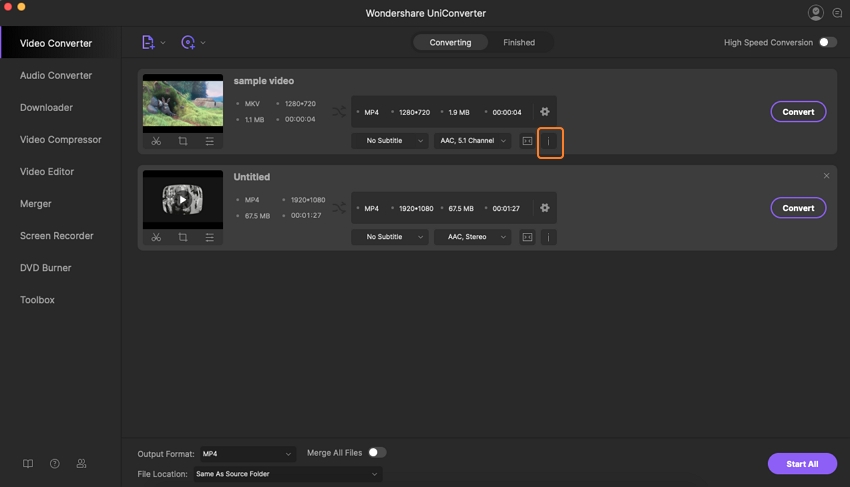
Больше полезной информации
Ваш полный набор видеоинструментов

 печатать
печатать